Heim >Mobiles Tutorial >iPhone >4 Korrekturen zur schnellen Wiederherstellung des iPhone-Wiederherstellungsmodus
4 Korrekturen zur schnellen Wiederherstellung des iPhone-Wiederherstellungsmodus
- WBOYWBOYWBOYWBOYWBOYWBOYWBOYWBOYWBOYWBOYWBOYWBOYWBnach vorne
- 2024-01-08 20:57:101988Durchsuche
Hängt Ihr iPhone im Wiederherstellungsmodus fest, weil es versehentlich oder falsch gedrückt wurde? Steckt Ihr iPhone aufgrund eines Upgrades, Downgrades oder Zurücksetzens auf die Werkseinstellungen im Wiederherstellungsmodus fest? Steckt Ihr iPhone aufgrund von unzureichendem Speicher, Jailbreaking usw. im Wiederherstellungsmodus fest?

Die Gründe, warum das iPhone im Wiederherstellungsmodus hängen bleibt, sind unterschiedlich und die Lösungen sind auch inkonsistent. Solange es kein Hardwarefehler ist, der dazu führt, dass sich das iPhone im Wiederherstellungsmodus befindet, ist es immer noch möglich, das Problem zu beheben alleine.
Heute stellt der Herausgeber vier häufig verwendete Reparaturmethoden im iPhone-Wiederherstellungsmodus mit hoher Reparaturrate vor!
Methode 1: Neustart erzwingen
Was soll ich tun, wenn das iPhone aufgrund eines falschen oder versehentlichen Drückens, Drückens oder unsachgemäßen Haltens des Telefons in den Wiederherstellungsmodus wechselt? An diesem Punkt können Sie einen erzwungenen Neustart verwenden, um den Wiederherstellungsmodus zu verlassen.
Wählen Sie verschiedene erzwungene Neustartvorgänge für verschiedene Telefonmodelle:
Vollbildmodelle (iPhone8 und höher): Drücken Sie schnell die Lauter- bzw. Leiser-Taste und drücken Sie dann weiter die Ein-/Aus-Taste, bis der iPhone-Bildschirm schwarz wird und Sie Sehen Sie sich das Apple-Logo an und lassen Sie alle Tasten los. Drücken Sie einfach die Tasten und warten Sie, bis das iPhone neu startet.
iPhone 7, iPhone 7 Plus usw.: Halten Sie gleichzeitig die obere (oder seitliche) Taste und die Leiser-Taste gedrückt Bis der iPhone-Bildschirm schwarz wird und Sie das Apple-Logo sehen, lassen Sie alle Tasten los und warten Sie, bis das iPhone neu startet. Ja; Gleichzeitig, bis der iPhone-Bildschirm schwarz wird und Sie das Apple-Logo sehen, lassen Sie alle Tasten los und warten Sie, bis das iPhone neu startet.
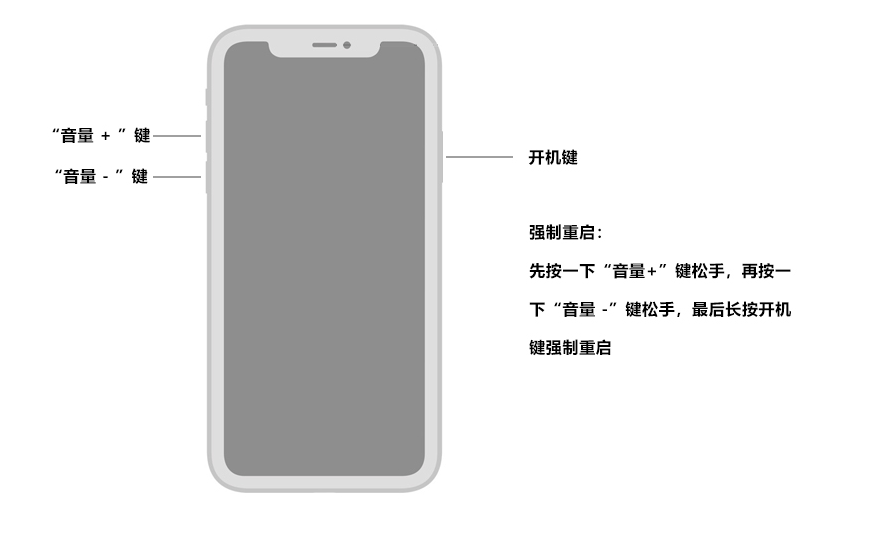 Methode 2: Verwenden Sie Tools von Drittanbietern zum Beenden
Methode 2: Verwenden Sie Tools von Drittanbietern zum Beenden
Wenn der iPhone-Wiederherstellungsmodus durch versehentliches Drücken, falsches Drücken usw. aktiviert wird und Sie ihn beenden möchten, kann ein einfacher erzwungener Neustart nicht zu 100 % beendet werden Verwenden Sie Tools von Drittanbietern – das Apple Handy-Reparaturtool unterstützt den kostenlosen Ein-Klick-Einstieg oder -Ausstieg in den Wiederherstellungsmodus.
... Zu diesem Zeitpunkt können Sie Tools von Drittanbietern verwenden, um das Problem zu beheben.
Mit der Funktion „iOS-Systemprobleme reparieren“ des Apple-Handy-Reparaturtools können mehr als 150 Systemprobleme behoben werden, darunter das Hängenbleiben des iPhones im Wiederherstellungsmodus, ein weißer Apfel und ständige Neustarts. 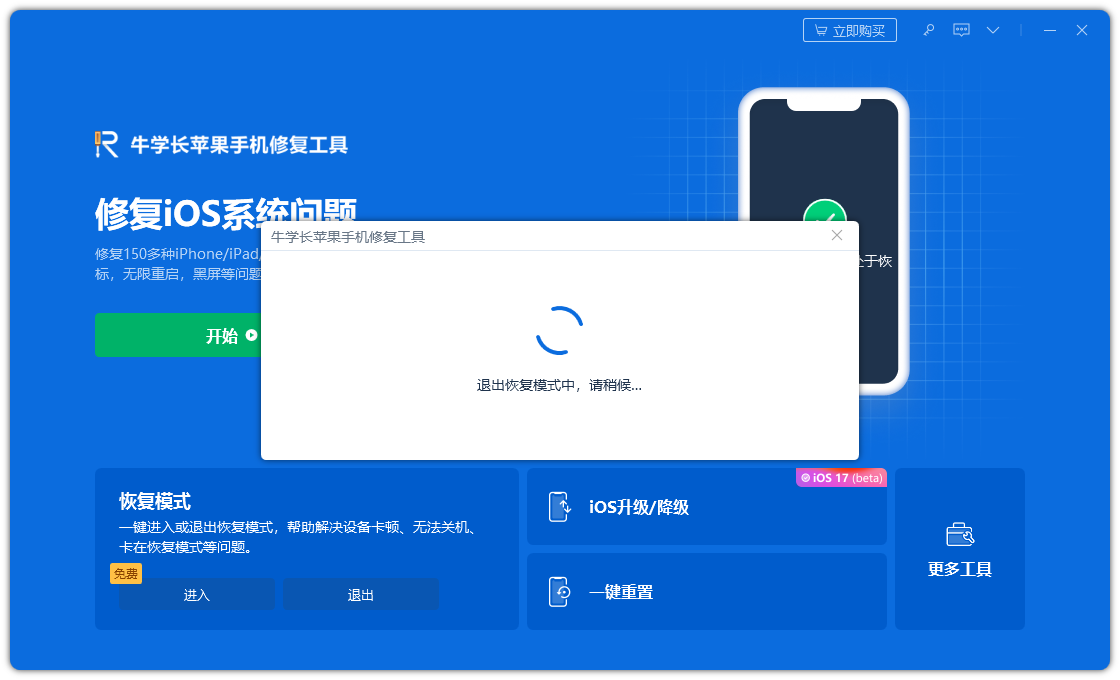
Schritt 2: Wählen Sie den Reparaturmodus und geben Sie „Standardreparatur“ Vorrang, um den Verlust von Gerätedaten zu vermeiden.
Schritt 3: Klicken Sie auf „Firmware herunterladen“ und starten Sie die Reparatur, nachdem der Download erfolgreich war. Der gesamte Reparaturvorgang dauert etwa 10 Minuten. Achten Sie darauf, das Datenkabel nicht abzutrennen und warten Sie, bis „Reparatur abgeschlossen“ angezeigt wird.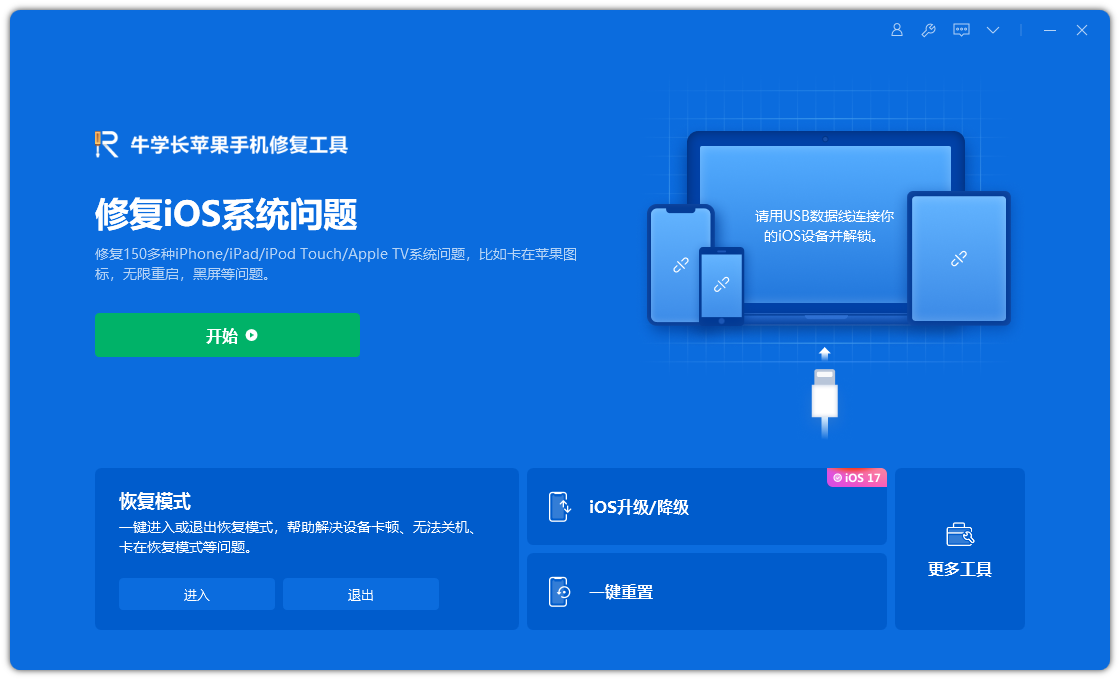 Methode 4: Verwenden Sie die iTunes-WiederherstellungsfunktionBei Systemproblemen mit Apple-Geräten, die im Wiederherstellungsmodus hängen bleiben, ist Apples offizielles Tool iTunes natürlich unverzichtbar.
Methode 4: Verwenden Sie die iTunes-WiederherstellungsfunktionBei Systemproblemen mit Apple-Geräten, die im Wiederherstellungsmodus hängen bleiben, ist Apples offizielles Tool iTunes natürlich unverzichtbar. 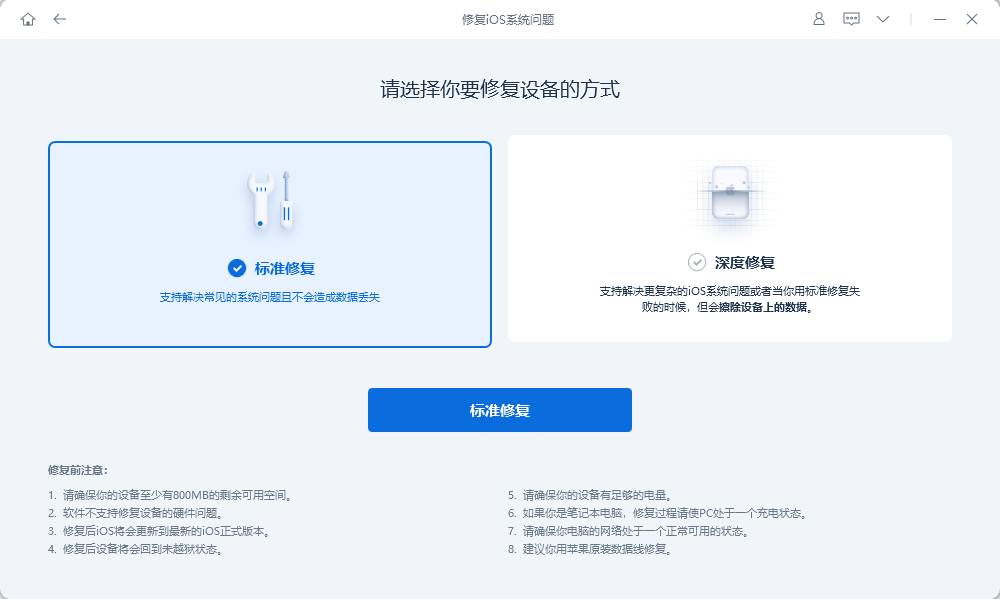
Sie müssen lediglich die neueste Version von iTunes herunterladen und installieren. Nachdem die Software das iPhone erkannt hat, klicken Sie auf die Funktion „Wiederherstellen“ im Popup-Optionsfeld, um Systemprobleme auf dem iPhone zu beheben.
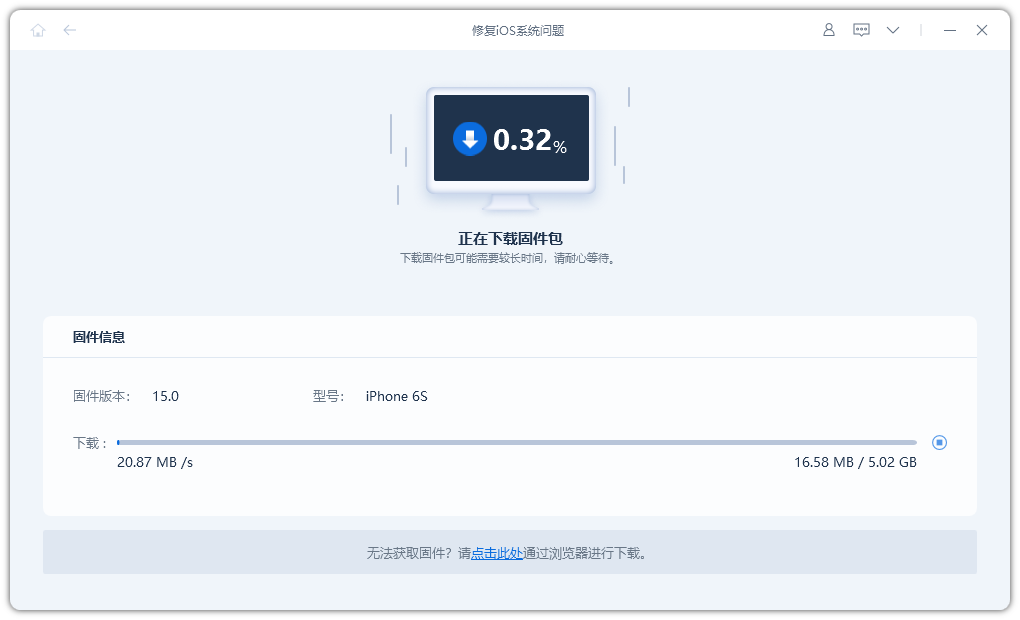
Beachten Sie, dass diese Methode alle Daten auf dem Gerät löscht.
Wenn Sie Ihr iPhone im Wiederherstellungsmodus feststecken lassen möchten, aber die Daten auf Ihrem Telefon nicht verlieren möchten und noch kein iTunes- oder iCloud-Backup durchgeführt haben, wird empfohlen, zuerst die ersten drei Methoden auszuprobieren !
Das obige ist der detaillierte Inhalt von4 Korrekturen zur schnellen Wiederherstellung des iPhone-Wiederherstellungsmodus. Für weitere Informationen folgen Sie bitte anderen verwandten Artikeln auf der PHP chinesischen Website!
In Verbindung stehende Artikel
Mehr sehen- Wie entferne ich die rote Punktaufforderung, also die Markierung für ungelesene Nachrichten, in der Nachrichten-App in iOS 16?
- Eine zerstörungsfreie Möglichkeit, iPhone-Fotos schnell auf Ihren Computer zu importieren!
- So prüfen Sie selbst, ob es Probleme mit dem neuen iPhone 13/14 gibt und wie Sie den Kauf generalüberholter Geräte vermeiden.
- Download der Weiyun-Mac-Version und Funktionseinführung
- Wie kann das Problem gelöst werden, dass Safari im privaten Browsermodus nicht gefunden werden kann und der Verlauf in iOS 16 nicht gelöscht werden kann?

